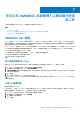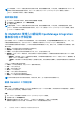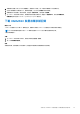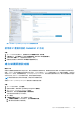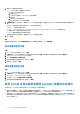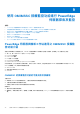Users Guide
Table Of Contents
- Dell EMC OpenManage Integration 版 7.3 with Microsoft System Center (OMIMSSC) 適用於 System Center Operations Manager (SCOM) 的 使用者指南
- 目錄
- 關於適用於 System Center Configuration Manager (SCOM) 的 Dell EMC OpenManage Integration for Microsoft System Center (OMIMSSC)
- 購買及管理 OMIMSSC 授權
- OMIMSSC 裝置的連接埠資訊與通訊表
- 支援矩陣
- 部署及配置適用於 SCOM 之 OMIMSSC 裝置
- 在適用於 SCOM 之 OMIMSSC 裝置上註冊 (登錄) SCOM 管理群組
- 您可以在 OMIMSSC 系統管理入口網站執行的其他工作
- 從 SCOM 主控台管理 OMIMSSC
- 使用 OMIMSSC 授權監控功能進行 PowerEdge 伺服器探索及監控
- 使用 iSM-WMI 探索和管理 PowerEdge 伺服器
- 使用 OMIMSSC 探索和監控 Dell EMC 機箱
- 使用 OMIMSSC 進行 Dell EMC 網路交換器的探索與監控
- 使用 OMIMSSC 裝置管理 Dell EMC 裝置
- 在 SCOM 主控台上執行 OMIMSSC 監控功能的工作
- 備份及還原 OMIMSSC 裝置設定與資料
- 升級適用於 SCOM 之 OMIMSSC 裝置
- 把 OMIMSSC 上已註冊的管理群組取消註冊 (取消登錄)
- 移除 OMIMSSC 虛擬機器
- 故障診斷
- 參考主題
- 其他資源
- 從 Dell EMC 支援網站存取支援內容
- 聯絡 Dell Technologies
- 詞彙表
- 其他主題
b. 若要排除 IP 位址以避免被探索到,請選取啟用排除範圍核取方塊,然後輸入要排除的 IP 位址範圍。
您一次可以探索最多 250 個伺服器,在間隔一個小時之後可以觸發後續的探索工作。
7. 從套用此認證設定檔下拉式功能表中,選取必須用來探索裝置的裝置認證設定檔。要建立裝置認證設定檔,請按一下建立新項
目。請參閱建立裝置認證設定檔 第頁的 35。
8. 若要檢視此工作的狀態,請選取移至工作清單核取方塊。
9. 輸入此探索工作的工作名稱。
10. 按一下完成。
已建立並啟動探索工作,探索到的伺服器會列在伺服器檢視頁面上。
使用 SCOM 主控台探索 PowerEdge 伺服器
步驟
1. 在 SCOM 主控台的左窗格中,選取製作。
2. 在左窗格中,按一下新增監控精靈連結,然後執行下列動作:
3. 在新增監控精靈對話方塊的監控類型下,選取 WS-Management 與 SMASH 裝置探索,然後按一下下一步。
4. 在一般屬性下方,輸入範本的名稱與說明。
a. 在管理組件下方,按一下新增。
b. 在名稱欄位中輸入管理組件的名稱,然後按一下下一步。
如需建立管理套件的資訊,請參閱 Microsoft SCOM 文件。
c. 按一下建立。
您建立的管理套件隨即在管理套件下拉式選單選取。
5. 按一下下一步。
6. 在選取目標下方,從指定目標下拉式選單中,為監控這些裝置選取資源池,然後按一下下一步。
7. 在認證下方,按一下新增,並建立簡單的執行身份帳戶驗證。
註: 如果您在 iDRAC 使用 AD 網域認證,請用下列格式輸入認證:username@domainname.com。
a. 從執行身分帳戶下拉式選單中,選取您建立的執行身分帳戶,然後按一下下一步。
8. 在裝置下方,按一下新增。
a. 在新增裝置畫面上,請根據您的監控偏好,指定要探索的系統的 iDRAC IP (如果您偏好的探索方法為 iDRAC WS-Man) 或主機
IP (若您偏好的探索方法為透過主機作業系統存取 iDRAC)。您可以指定系統偏好 IP 位址的方式包括:
● 掃描所輸入的 IP 子網路遮罩。
● 掃描指定的 IP 範圍。
● 匯入包含 iDRAC IP 位址清單的文字檔。
如需更多資訊,請參閱《Integrated Dell Remote Access Controller7/9 with Lifecycle Controller 使用者指南》中
使用
iSM
PowerShell
指令檔進行配置
小節,網址為 https://www.dell.com/idracmanuals。
b. 按一下進階選項,選取略過 CA 檢查和略過 CN 檢查選項,然後按一下確定。
c. 按一下掃描裝置,搜尋網路上的 Dell EMC PowerEdge 伺服器。
IP 位址會列在可用的裝置下方。
d. 按一下新增,新增想要監控的 IP 位址清單,然後按一下確定。
9. 在指定要監控的裝置下方,按一下建立。
10. 按一下關閉。
所掃描的 PowerEdge 伺服器一開始會列在監控 > WS-Management 與 SMASH 監控 > WS-Management 裝置狀態下方。在
Operations Manager 完成自動觸發 SMASH 探索後,PowerEdge 伺服器便會出現在監控 > WS-Management 和 SMASH 監控 >
SMASH 裝置狀態下方。
11. 透過 Dell EMC 功能管理儀表板啟用 Dell EMC 伺服器與機架監控 (授權) 功能。
使用 WS-Man 探索物件
● 探索物件 — Dell EMC PowerEdge 伺服器探索
● 說明 — 將 Dell EMC PowerEdge 伺服器分類,並填入重要屬性和元件。
● 探索物件 — 探索 Dell Device Helper
40 使用 OMIMSSC 授權監控功能進行 PowerEdge 伺服器探索及監控